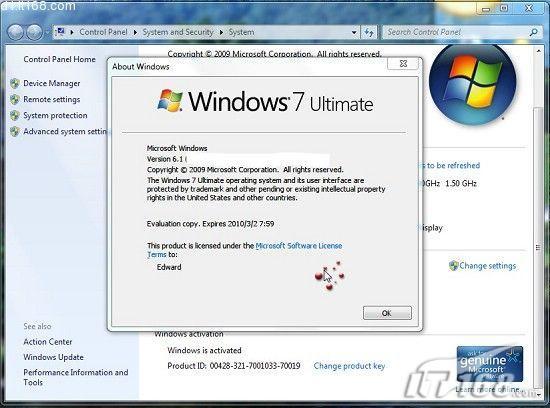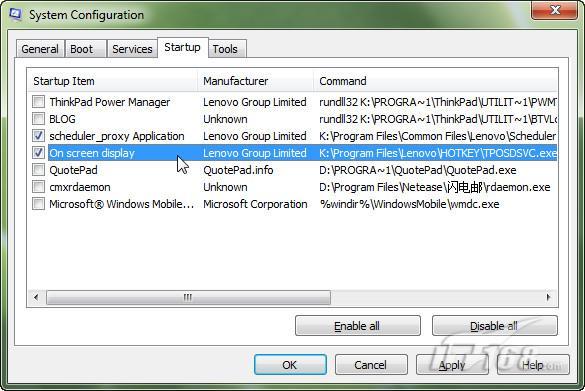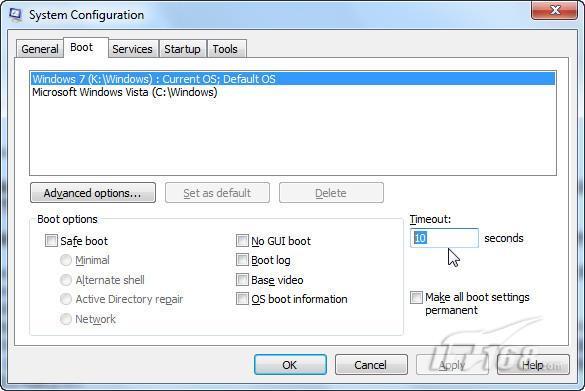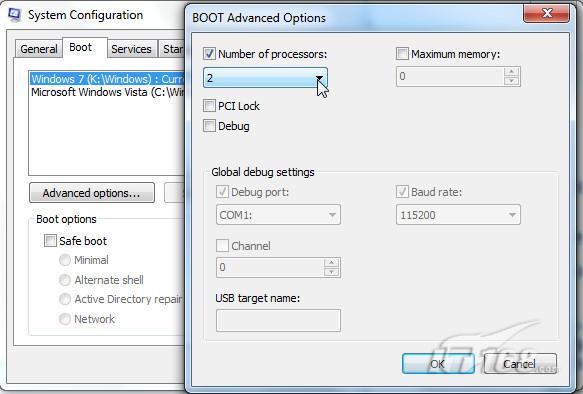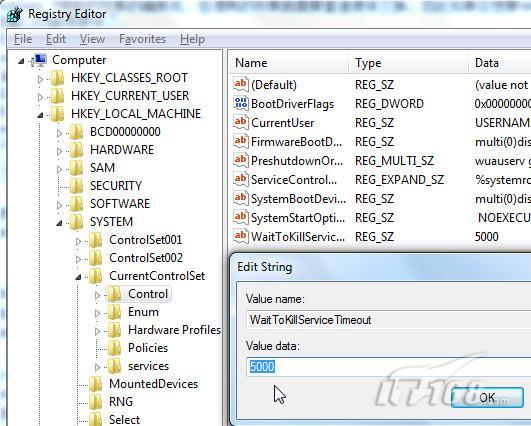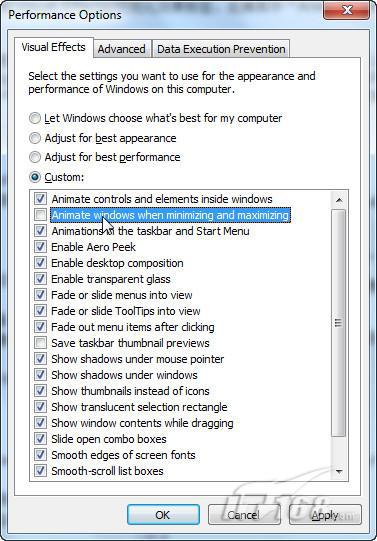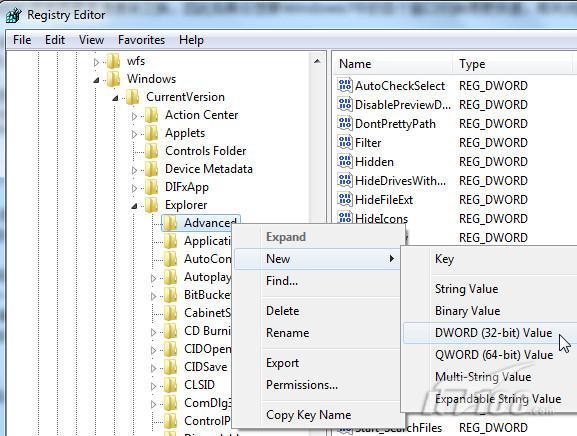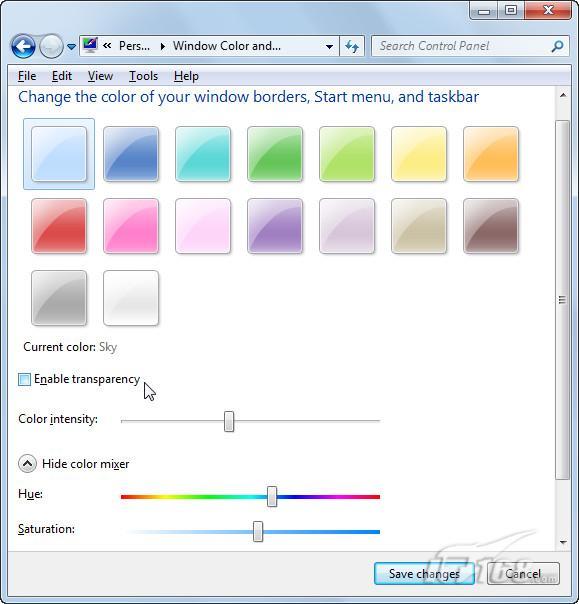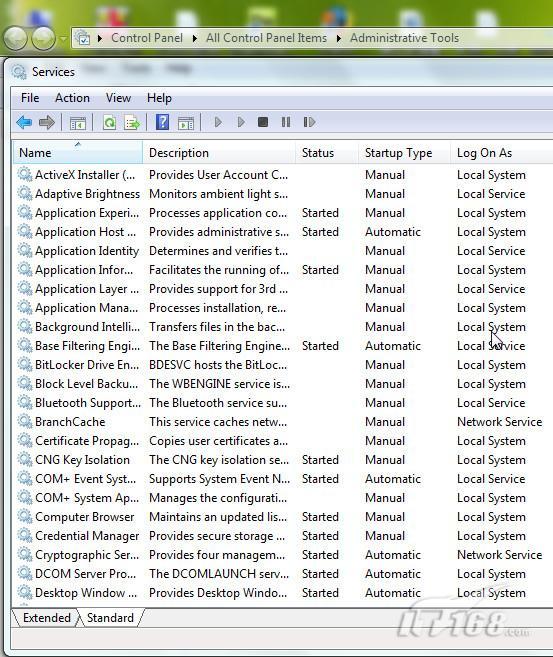微軟新一代操作系統Windows
將於
年
月
日正式在全球發售
為了讓用戶對微軟Windows
系統有一個全面的了解和認識
IT
軟件頻道特別策劃了Windows
操作系統經 典問題
問
涉及內容十分廣泛
從基礎知識到高級進階
從應用技巧到系統測試
從中我們可以看到Windows
的最新特性和增強功能
Windows
經典問題
問系列發布後
我們收到不少網友的反饋和對文章的關注
從中也可以看到網友對Windows
系統的期待
為此
我們根據文章的點擊量和網友的反饋
再次就最關注的Windows
問題做了集中匯總
希望對大家會有直接的幫助
通過整理的一些最受關注的問題可以看到大多網友可能由於沒有試用過這個新的系統對於改變自己現在的系統是否能成功過渡升級到新的系統還是持有疑問或者觀望的態度畢竟使用Windows XP已 經多年並且XP的穩定性讓用戶更加放心也因為Vista 的很多惡評眾多用戶對微軟新的系統不敢抱有太大信心另外就是因為微軟打擊盜版的力度不斷加大很多用戶將會為此支持高昂的成本去升級到新的系統這也 是很多用戶持觀望態度的原因但一個較好的趨勢是很多網友也開始關注新系統的售價了
一些喜歡嘗鮮的網友安裝了Windows 後對這個新的系統的新功能還無法適應那些自己常用的功能可能已經改變比如快速啟動欄沒有了UAC的改善有哪些Windows的Jump List功能是什麼等等
網友最關注的問題Windows 與Windows XP哪個更好?
其實國內人都還在使用Windows XP當我向他們推薦Windows 的時候都會被習慣性的問道Windows 真的比XP好嗎?這樣的問題實際上它們是兩款產品每一款產品都是針對當時的硬件進 行了優化而XP時代的硬件和Windows 時代的硬件差別還是很大的了所以XP在現在的硬件上應用速度上是會有一些優勢同時由於其發布時間較長兼容性也要高一些但是Windows 給我們提供的諸多新技術卻是XP所沒有的而且通過優化Windows 在程序執行上已經不輸XP了

Windows 精美壁紙
對於兼容性問題微軟也在Windows 上給大家提供了相應的解決方式XP模式利用虛擬化技術將支持XP的程序直接移植到Windows 上再者Windows XP已經停止銷售了未來還會終將失去微軟的技術支持所以選擇Windows特別是那些新購買電腦的用戶是非常正確的

Windows XP
網友最關注的問題Windows 系統的試用期限是多久?
微軟在年月推出了Windows Beta(測試)版供IT專業人士和技術愛好者進行測試但是這個版本到年月日就終止了使用許可授權
隨著Windows Beta版的終止微軟又發布了Windows RC版那些想繼續試用Windows 的IT專業人士和技術愛好者可遷移到Windows RCWindows RC將於年月日到期年月日開始每兩小時重啟一次的到期警示
另外就是當正式版在月日發售後您可以通過微軟官方下載Windows 系統在不安裝序列號的情況下只能使用天
你也可以通過命令 slmgrvbs dlv 去查詢詳細的系統激活ID安裝ID激活截止日期等信息
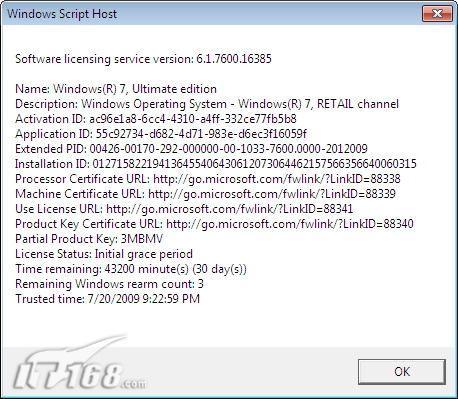
系統激活信息
網友最關注的問題Windows 正式上市將在什麼時間?
已經越來越近了!微軟Windows 操作系統正式版將於美國時間年月日正式面向全球發售關於他們的定價請參閱IT 其他相關文章
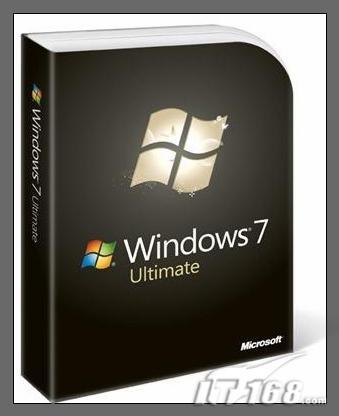
Windows 旗艦版包裝效果
網友最關注的問題Windows 系統的售價分別是多少?
微軟公司在年月份公布了在美國當地的Windows 銷售價格Windows 家庭高級版零售價為美元而且在月份 Windows 正式上市之前購買預裝Vista電腦的新用戶可以享受到免費升級服務
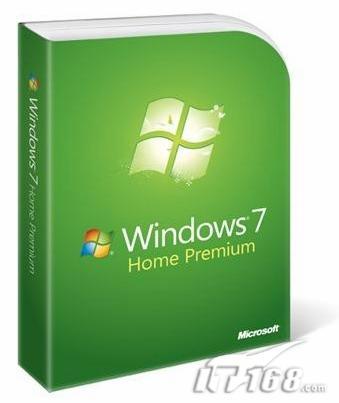
Windows 家庭高級版
在月初微軟還公布了Windows Family Pack三合一家庭優惠包的價格同時公開的還有Windows Anytime Upgrade(隨時升級/WAU)的價格
以下價格為美國市場定價
入門版/家庭基礎版升級到家庭高級版美元
入門版/家庭基礎版升級到專業版美元
入門版/家庭基礎版升級到旗艦版美元
家庭高級版升級到專業版美元
家庭高級版升級到旗艦版美元
專業版升級到旗艦版美元
由於Windows /Vista版本劃分有所不同所以隨時升級的具體內容也大為不同但至少家庭基礎版升級到家庭高級版的代價相同家庭高級版升級到旗艦版則便宜了美元(%)
如果你住在澳大利亞比利時加拿大法國德國意大利日本荷蘭西班牙瑞典瑞士英國美國這個國家中的一個可以直接在微軟官方商店裡在線購買上述升級授權其它國家和地區的用戶則需要購買零售版本具體價格在各地可能會有所不同
微軟解釋說Windows 入門版是為上網本准備的(在部分國家和地區是家庭基礎版)但如果這些用戶需要更多功能特性比如Areo Peek界面任務欄預覽遠程媒體流服務等等就可以升級到家庭高級版
網友最關注的問題如何下載微軟官方的Windows?
是的Windows 系統可以通過網絡下載使用
由於Windows的開發周期以及其優秀的性能一直都被系統愛好者關注著很多人熱衷於安裝最新版的Windows系統特別是那些網絡 上洩露出來的各個版本正是如此有很多不法分子利用大家對於Windows的熱點關注自己假造一些Windows 版本在其中放置了病毒和木馬等程序網友下載安裝之後會導致數據等重要資料被盜甚至造成經濟損失
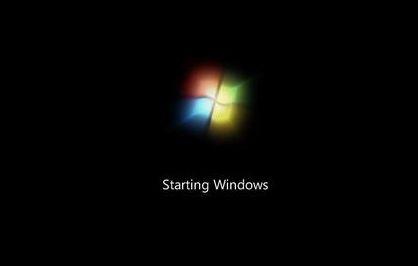
Windows 啟動效果
這裡再次向廣大網友聲明目前微軟發布的Windows 只有Beta(已經過了試用期限)測試版RC候選發行版以及RTM正式版下載其他版本的Windows 請一定要小心我們還是推薦您到微軟的官方下載最新版的Windows 具體下載的方式
登陸微軟Windows中國官方網站CN/windows
選擇其中的下載項接下來就可以按照上面的說明一步一步下載並使用到簡體中文版的Windows 了
微軟曾在Windows
官方博客中暗示
下一代操作系統Windows
的啟動時間只需
秒
這是一個相當短的時間!但是
我們不能忘記的是
Windows Vista系統
微軟在開發之前就許下過多承諾
結果在產品正式發布後很多諾言未能實現
不可否認的是
硬件配置不同
系統啟動所需時間也不同
經筆者測試
剛安裝的Windows
操作系統是
秒左右
如果安裝的軟件比較多在
秒左右(平台是Thinkpad T
CTO電腦)進入登陸界面

Windows 帶您進入絢麗的空間
網友最關注的問題Windows 可以與其他系統共存嗎?
當然可以!
Windows作為微軟最新的操作系統是可以與其他Windows系統共存的這也就是我們常說的多系統如果你當前的系統是Vista或者XP也或者是雙系統將Windows安裝到非系統分區時它就會自動生成多系統啟動菜單我們可以選擇自己想要進入的系統Windows也可以與蘋果的Mac系統已經Linux等系統共存甚至可以將Windows安裝到系統盤中以節省空間
 Windows 與其他系統共存
Windows 與其他系統共存
網友最關注的問題安裝Windows 對硬件配置的要求?
對於Windows安裝硬件的需求大家可以對比自己的機器購買時間如果您的機器是最近兩年之間購買的完全可以流暢的運行Windows而且各種特效都不少就連目前比較流行的上網本都能安裝運行Windows
國外硬件高手還試過將Windows安裝在CPU為奔騰內存M的老爺機上結果整個安裝過程耗時長達幾個鐘頭這樣也能進入Windows的系統不過運行起來就相當的不流暢了Windows對於顯卡的要求相比較Vista還要低很多一般的集成顯卡都可以打開Aero透明效果但是需要相應的驅動支持
以下是微軟官方對Windows 系統的最低配置需求不過要想流暢運行還是需要你的機器配置高一些才行啊
硬件名稱基本需求建議與基本描述
CPUGHZ及以上安裝位Windows 需要更高CPU支持
內存GB及以上推薦GB及以上
硬盤GB以上可用空間安裝位Windows 需要至少GB及以上硬盤可用空間
顯卡DirectX® 顯卡支持
WDDM 或更高版本如果低於此標准Aero主題特效可能無法實現
其它設備DVD R/W驅動器選擇光盤安裝時
網絡支持需要激活未激活版本僅限於天試用
網友最關注的問題我安裝的Windows 系統會黑屏嗎?
Windows 還沒正式發售就有流傳出來的版本聲稱已經破解激活而隨後微軟對這個序列號進行了封殺毫無疑問隨著Windows 系統的發售和普及遭遇盜版是不可避免的問題年的Windows XP黑屏事件在業內掀起軒然大波各種評論褒貶不一那麼對於Windows 微軟是否也會采取同樣的黑屏行動打擊盜版呢?下面一張圖是目前關於Windows 各個版本使用期限的說明我們可以看到在授權到期之後Windows 將會關機並黑屏警示使用者購買正式發售的Windows
 Windows Beta和RC版的使用期限說明
Windows Beta和RC版的使用期限說明
微軟希望為正版用戶提供更好的服務並且Windows的售價也會根據中國的國情采取合理的價格對於XP的黑屏事件事實證明在打擊盜版的效果上是頗具成效的Windows的認證機制是為了判定您使用的是否為正版從而提供更好的使用體驗
未來Windows將會采取類似Vista的OEM預裝形式只要你購買了這樣的機器就是可以享受微軟的正版服務如果是自己下載安裝了Windows同樣微軟也提供天的試用時間采取任何非法的激活手段都將會接到微軟的推送通知
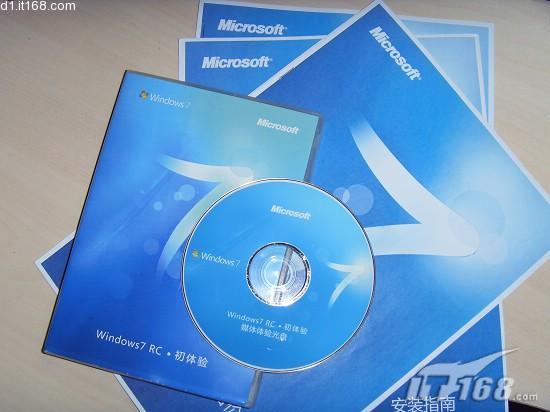 Windows RC版媒體體驗光盤
Windows RC版媒體體驗光盤
微軟研發一款全新的操作系統付出的開發心血理所應當獲得相應的回報對於那些盜版行為也希望利用合理的方式去提示會事先警告該行為以防止不必要的個人數據丟失
對於大家在XP黑屏事件中引發的個人隱私受威脅的說法微軟澄清解釋說Windows Update平台全球上億用戶都在使用微軟的可信賴計算有兩大宗旨自動更新一方面為正版用戶提供必要的系統補丁更新和附件軟件更新另一方面微軟也一直要求自己認真處理每一個自動更新的發布有嚴格規定基本理念就是要保證用戶使用的完整體驗希望利用Windows Update來完善系統保證不會出現洩露用戶隱私的問題
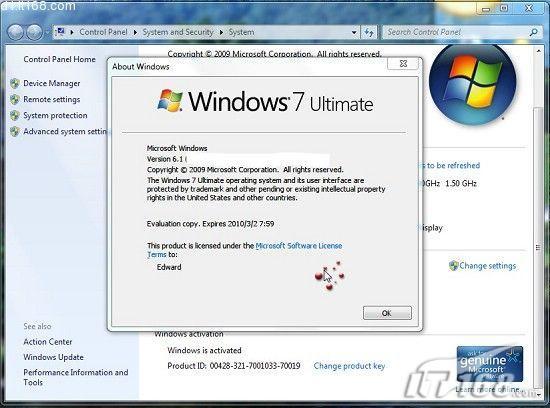
使用正版Windows享受微軟服務
其實黑屏並不可怕可怕的是如果采取非法的手段來激活Windows比如利用某些破解程序其中很有可能包含病毒和木馬等惡意軟件對於系統的安全威脅最大用戶應該注意的是這一方面的隱私洩露問題購買正版完全可以避免這樣的麻煩而且微軟也承諾會根據中國用戶的實際情況定制Windows的售價當然具體的售價只能等待Windows正式發布才能揭曉
微軟官方宣稱
同樣的硬件配置下
Windows
系統啟動速度比Vista快
%
而且微軟內 部已經實現了快速
秒啟動
所以正式Windows
的啟動速度可能會非常快
但是使用過beta
RC
RTM及其他版本的Windows
的網友們知道
根本不可能這麼快!那到底是什麼原因呢?除去硬件老化和病毒侵蝕兩個不可抗拒的主要因素外
是否還有設置方面的原因呢?我們應該如何做才 能加快系統速度?
一硬件配置達到建議的要求水平
要想流暢的運行Windows 微軟官方的建議配置是
處理器CPU 安裝位G HZ及以上內存GB及以上硬盤GB及以上 顯卡支持 WDDM 或更高版本這些都是硬件方面的推薦配置如果你的硬件還滿足不了這個水平那運行起來Windows 自然是很慢要加快系統速度只有先升級電腦硬件
二精簡系統減少不必要的程序和啟動項
減少隨機啟動項
隨機啟動項可以直接在開始菜單>運行中輸入msconfig在彈出的窗口中切換到Startup標簽禁用掉那些不需要的啟動項目就行一般我們只運行一個輸入法程序和殺毒軟件就行了
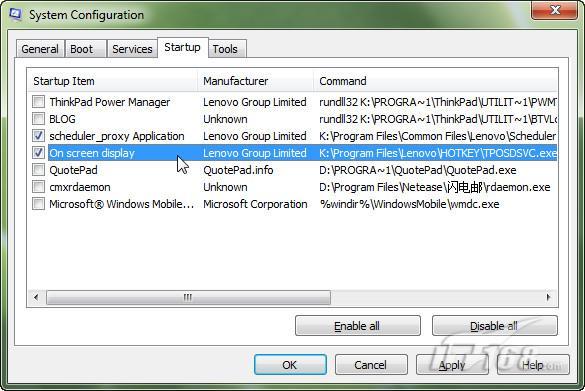
減少Windows 系統啟動顯示時間
在開始菜單>運行中輸入msconfig在彈出的窗口中切換到Boot標簽右下方會顯示啟動等待時間默認是秒一般都可以改短一些比如秒秒等
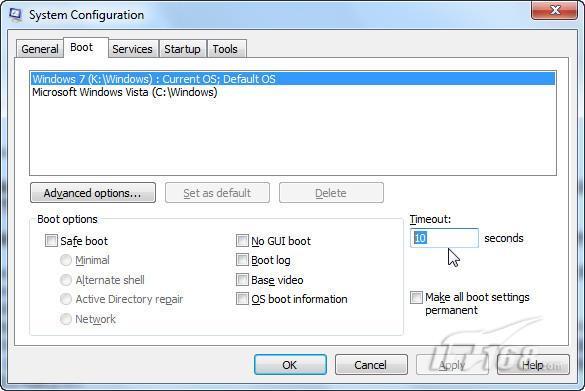
選中高級選項Advanced options…這時又會彈出另一個設置窗口勾選上Number of processors在下拉菜單中按照自己的電腦配置進行選擇現在雙核比較常見當然也有核核就這樣確定後重啟電腦生效
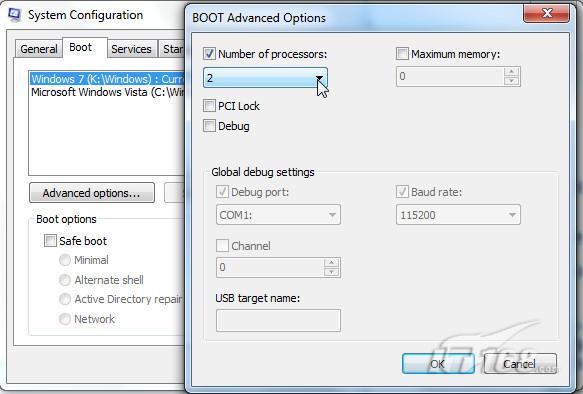
加快Windows 關機速度
上面講了如何加快Windows 的啟動速度既然啟動時間能降低相對應的關機時間同樣能減少這項修改需要在注冊表中進行
操作方法還是在系統開始菜單處鍵入regedit回車打開注冊表管理器然後找到這個鍵值 HKEY_LOCAL_MACHINE——SYSTEM——CurrentControlSet——Control鼠標右鍵點擊 WaitToKillServiceTimeOut將數值修改到很低一般默認是(代表秒)這是在關機時Windows等待進程結束的 時間如果你不願意等待可以把這個時間值改小任意值都可以修改完成後也需要重啟電腦才能生效
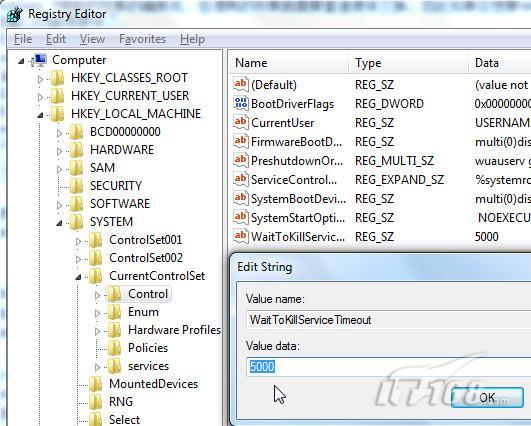
窗口轉換更快速
Windows 絢麗的效果的確美觀但漂亮的效果就需要拿速度來交換因此如果你想要Windows中的各個窗口切換得更快速那關閉窗口最大最小化的動畫效果後你會發現窗口切換得更快了
操作方法首先在Windows開始菜單處鍵入SystemPropertiesPerformance然後找到(Visual Effects)可視化效果標簽去掉其中Animate windows when minimizing and maximising選項的勾選點確定就完成了
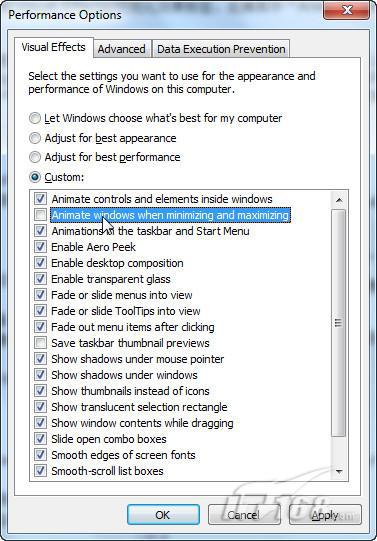
刪除多余的字體
以上的那些修改有些用戶可能有點不敢下手但是這一項操作你絕對不用手軟Windows系統中的字體特別是TrueType默認字體將占用一部分系統資源你只需保留自己日常所需的字體即可其余的對你來說沒有一點用處
操作辦法打開控制面板找到字體文件夾(路徑地址是Control Panel\All Control Panel Items\Fonts)然後可以把自己不需要經常使用的字體都移到另外一個備份起來的臨時文件夾中以便日後你想使用時可以方便找回如果你覺得自己 不會再使用這些字體都不必備份完全卸載了也可以總之你卸載的字體越多空閒出來的系統資源也就越多Windows 系統整體性能當然提高
更快的任務欄預覽
操作方法依然在開始菜單中鍵入regedit命令後回車打開注冊表然後尋找鍵值 HKEY_CURRENT_USER——Software——Microsoft Windows——CurrentVersion——Explorer——Advanced 鼠標右 鍵點選高級設置Advanced再選中New DWORD輸入ThumbnailLivePreviewHoverTime數值右鍵點選該項選擇Modify修改下面就可以選擇十進制 計數制輸入一個新值單位為毫秒比如輸入那就表示秒總之你可以按照自己想要的速度來設置確認後也需要重啟電腦才會生效
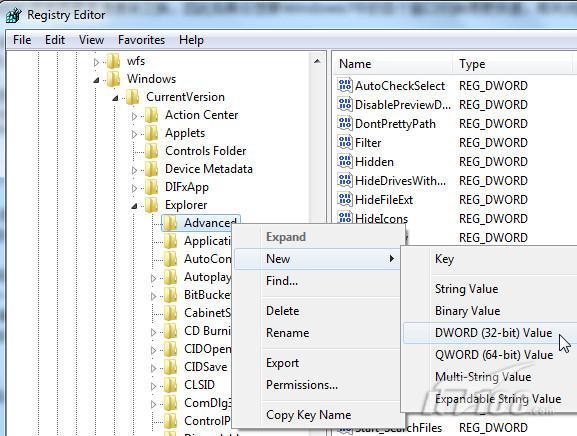
禁止Aero主題
Windows 系統中提供的Aero主題也是很占用系統資源的如果你想要系統速度快一些那麼很有必要不使用該主題
操作方法鼠標右 鍵點擊桌面選擇Personalise屬性然後選擇Window Color標簽然後不要勾選Enable Transparency這項點擊Open classic appearance properties for more color options接下來隨便選擇一個標准主題就可以了
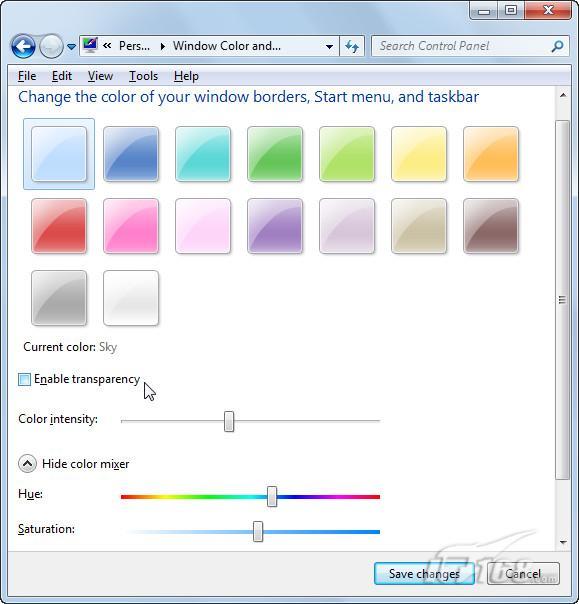
隱藏Windows 服務項
Windows 操作系統中的一些服務項會占用過多的內存如果你又不使用這些服務就白白浪費了系統的資源但我也不是想讓大家禁用這些服務畢竟某些時候也許你就需要 使用到最好的辦法是能夠完全明白每一項服務後進行調整設置這對電腦初級用戶來說也許有些難度建議放棄這項優化但是高手可以一試
操作方法打開Windows 的控制面板點擊Administrative Tools然後選擇Services右鍵依次點擊每個服務進行設置這項操作請一定小心進行最好能多聽聽Windows的建議
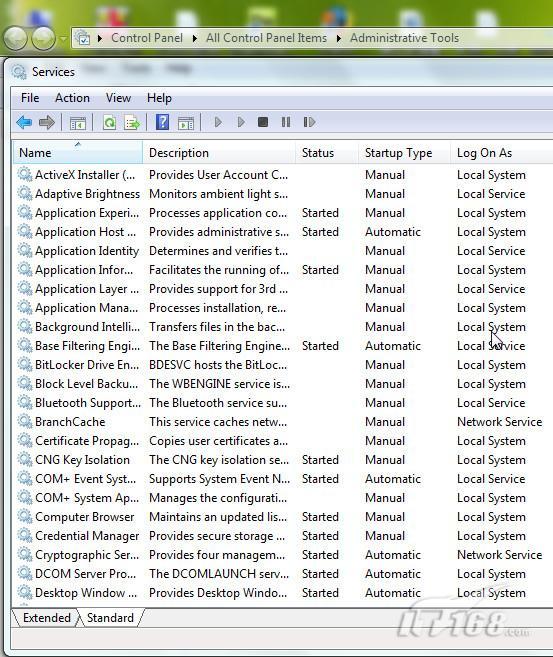
系統服務管理
在購買Windows 系統之前你想好了嗎?是否可以通過我們的這些知識問答讓你對Windows 系統有了全新的認識呢?當然如何更好地掌握Windows 系統的應用和技巧還需要自己親自上手去實踐有什麼不明白的疑惑的可以隨時與我們來交流在這裡你也一樣可以分享更多的Windows 相關知識
From:http://tw.wingwit.com/Article/Common/201311/4898.html


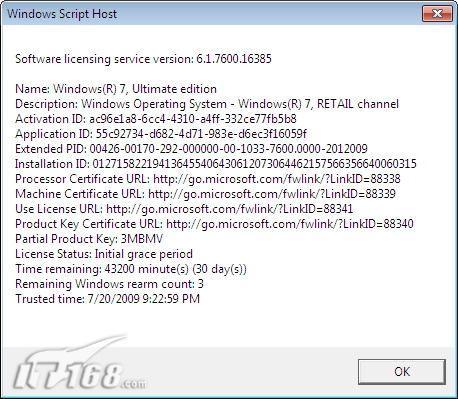
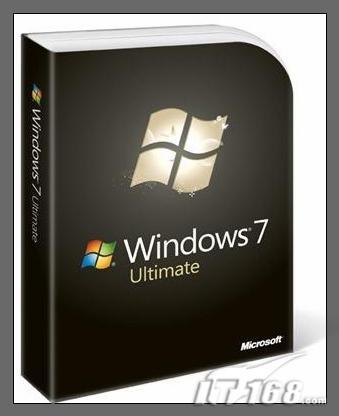
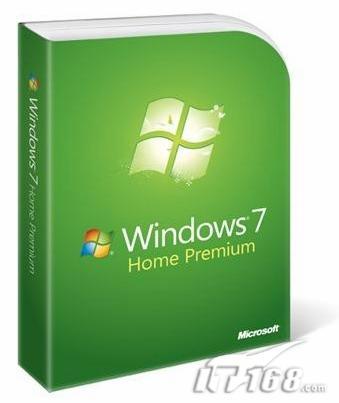
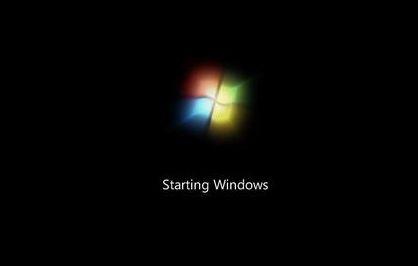

 Windows
Windows  Windows
Windows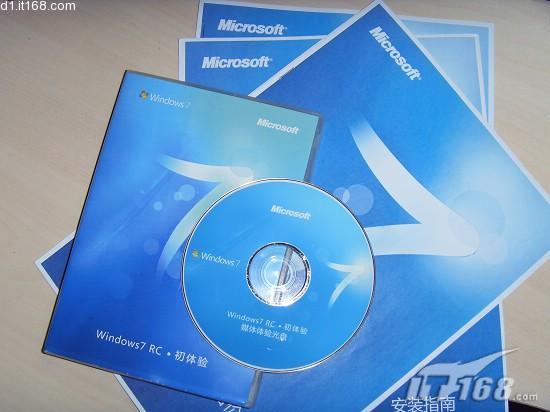 Windows
Windows